Halo: Reach
Halo: Reach — динамичный шутер с видом от первого лица в научно-фантастической вселенной Halo. Игра рассказывает предысторию легендарного элитного солдата из отряда... Več podrobnosti
Prvo prebarvanje
-
1575547762_defaultpreset_halo_reach_mcc_13_1_0_0_1575526048.zipPrenesi 9.81 MBGeslo za arhiv: vgtimes
Izvirni naslov: Halo Reach (MCC) First Reshade
Prednastavljene grafične nastavitve za Halo: The Master Chief Collection, ki bodo izboljšale splošno podobo igre, medtem ko praktično ne bodo vplivale na njeno delovanje.
Izberete lahko eno od treh že pripravljenih prednastavitev:
Visoke nastavitve:
LumaSharpen, Lightroom, Clarity, Bloom, MXAO, AmbientLight, MagicDOF
Srednje:
Nastavitve LumaSharpen, Lightroom, Clarity, Bloom, MXAO
Minimalno:
LumaSharpen, Lightroom, BLOM
LumaSharpen: naredi robove in teksture bolj gladke in ostrejše
Lightroom (najboljši in glavni učinek): prilagodi barve, svetlost in ravni temnega odtenka.
Jasnost: kalibracija senčenja in osvetlitve (povečanje podrobnosti teksture).
Bloom: zabriše belo in se prilagodi svetlobi.
MXAO: realistična sončna senca (pomemben vir svetlobe).
AmbientLight: realistična ambientalna osvetlitev (pomemben vir svetlobe)
MagicDOF: naredi oddaljene predmete zamegljene in vam omogoča, da izostrite bližnje predmete
Namestitev:
1) Razpakirajte arhiv v igro mapa
2) Zaženite namestitveni program ReShade in izberite datoteko .exe igre
3) Izberite API igre - to je DX10 +
4) ReShade vas bo pozval, da prenesete datoteke .fx, izberite vse in kliknite V redu, da jih prenesete in namestite
5) Po uspešni namestitvi zaprite program
6) Zaženite igro in odprite meni ReShade s pritiskom tipke Domov (poz.1) na tipkovnici. Nato kliknite puščico spustnega menija, da odprete spustni meni, in s seznama izberite datoteko »LUT.fx«. Če datoteke ne vidite na seznamu, jo boste morali dodati ročno, tako da pritisnete tipko + poleg spustne puščice, nato vnesete polno ime datoteke, na primer: LUT.fx, in pritisnete Enter .
Če želite zapreti meni ReShade, pritisnite tipko Domov (poz.1) na tipkovnici.
Оригинальное название: Halo Reach (MCC) First Reshade
Графический пресет настроек для Halo: The Master Chief Collection, который улучшит общую картинку игры, при этом практически не влияя на ее производительность.
Вы можете выбрать один из трех готовых пресетов:
Высокие настройки:
LumaSharpen, Lightroom, Clarity, Bloom, MXAO, AmbientLight, MagicDOF
Средние:
Настройки LumaSharpen, Lightroom, Clarity, Bloom, MXAO
Минимальные:
LumaSharpen, Lightroom, BLOM
LumaSharpen: делает края и текстуры более сглаживающими и четкими
Lightroom (лучший и основной эффект): настройка цветов, яркости и уровней темного оттенка.
Clarity: калибровка затенения и освещения (увеличение детализации текстуры).
Bloom: размытие белого и адаптация в соответствии с освещением.
MXAO: реалистичная тень солнца (важный источник света).
AmbientLight: реалистичное окружающее освещение ( важный источник света)
MagicDOF: делает размытый дальний объект и позволяет сосредоточиться на ближнем объекте
Установка:
1) Распакуйте архив в папку с игрой
2) Запустите установщик ReShade и выберите файл .exe игры
3) Выберите API игры — это DX10 +
4) ReShade запросит скачивание .fx файлов, выберите все и нажмите «ОК», чтобы загрузить их и установить
5) После успешной установки закройте программу
6) Запустите игру и откройте меню ReShade, нажав клавишу Home (pos1) на клавиатуре. Далее нажмите стрелку раскрывающегося списка, чтобы открыть раскрывающееся меню, и выберите файл «LUT.fx из списка. Если вы не видите файл в списке, вам придется добавить его вручную, нажав клавишу + рядом со стрелкой раскрывающегося списка, а затем введите полное имя файла, например: LUT.fx, и нажмите Enter.
Чтобы закрыть меню ReShade, нажмите клавишу Home (pos1) на клавиатуре.
Uporabne povezave:


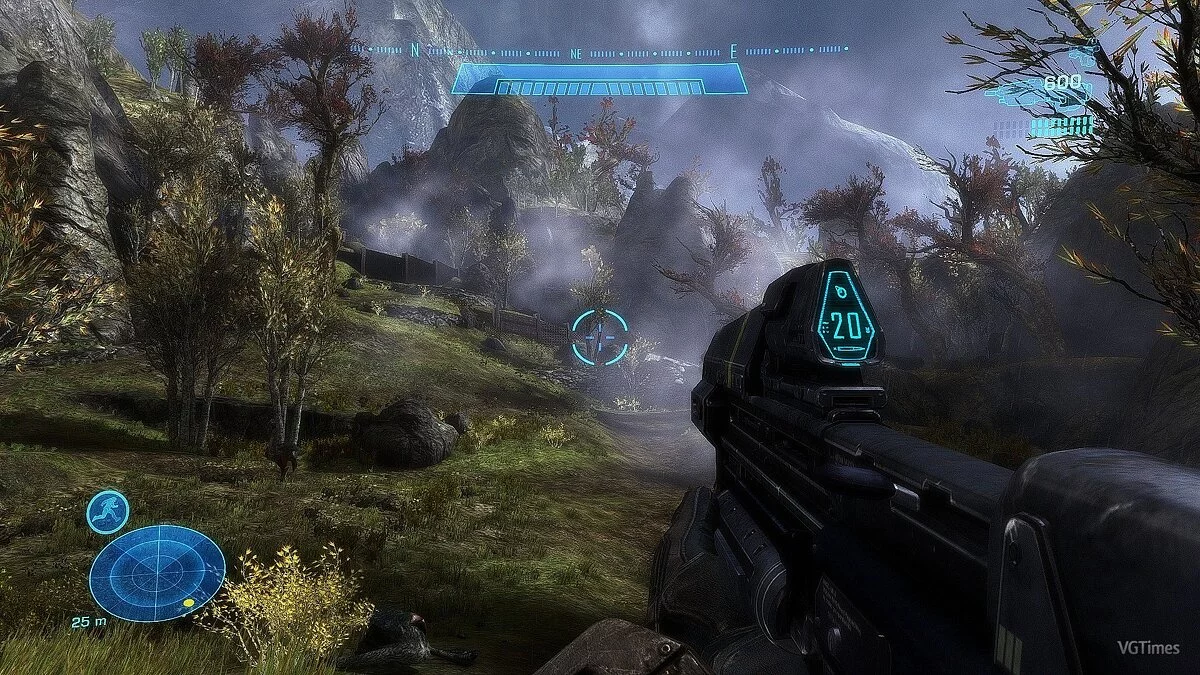
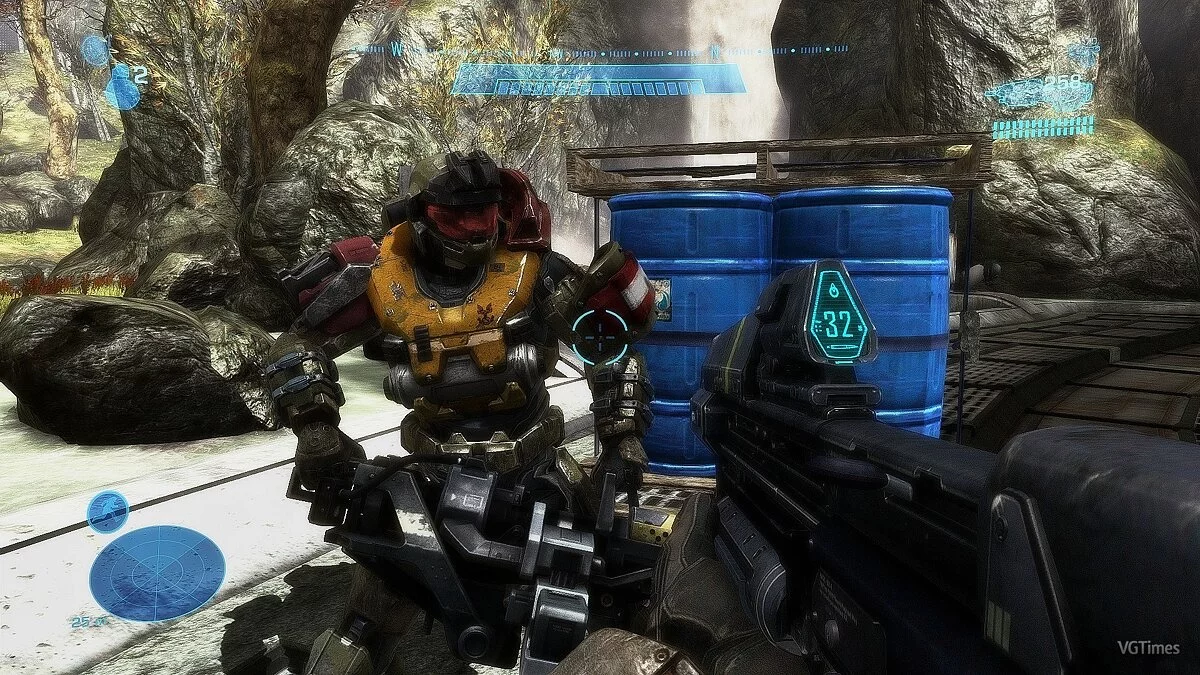

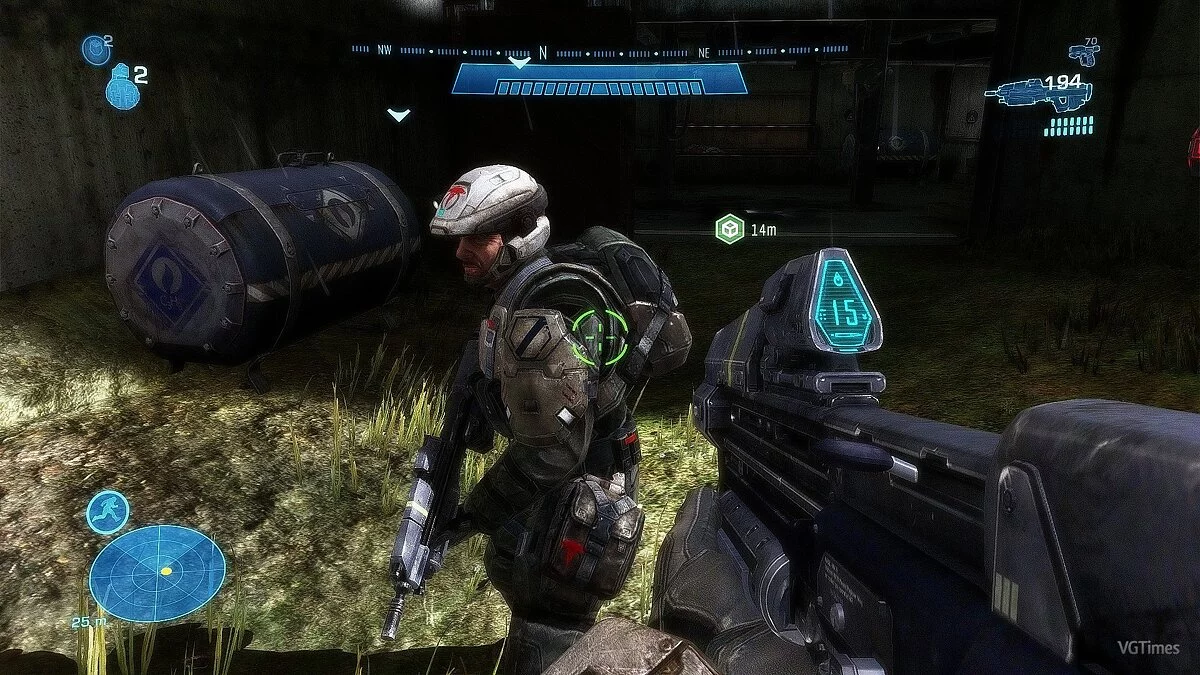



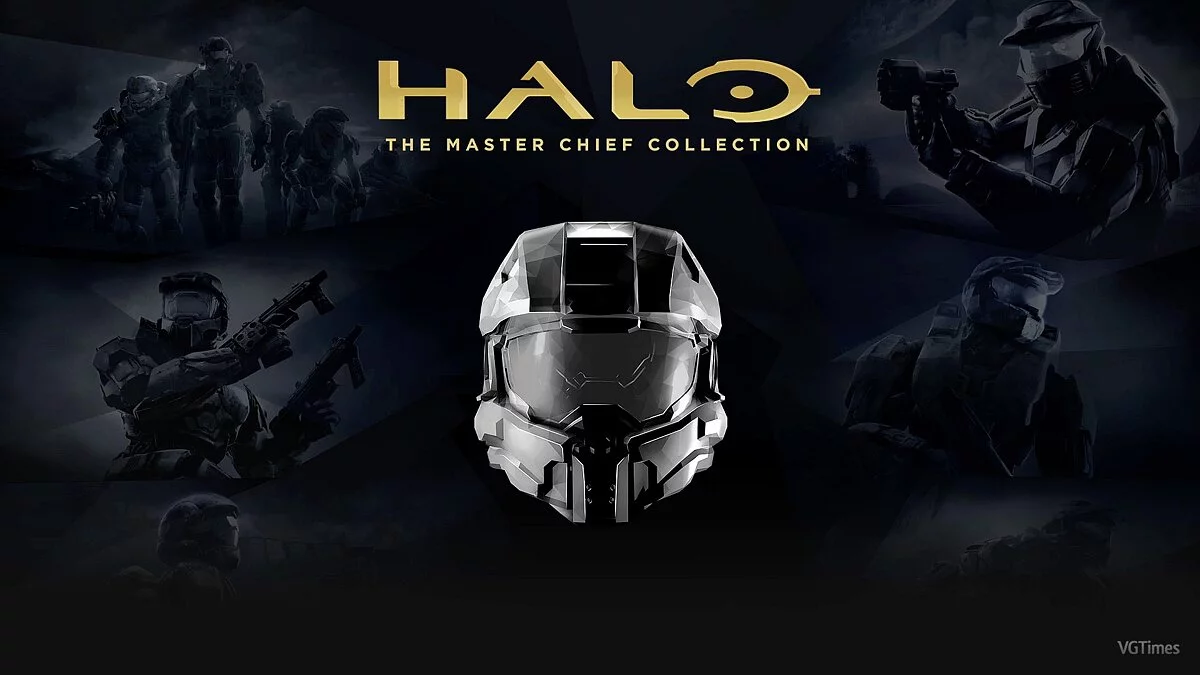
![Halo: Reach — Trener (+8) od 25.11.2020 [WeMod] [Steam]](https://files.vgtimes.com/download/posts/2020-11/thumbs/1606293969_2020-11-25_114337.webp)
![Halo: Reach — Tabela za Cheat Engine [UPD: 15. 2. 2020]](https://files.vgtimes.com/download/posts/2020-02/thumbs/1582294150_1582294123_223.webp)
![Halo: Reach — Trener (+13) [1,0]](https://files.vgtimes.com/download/posts/2019-12/thumbs/1575461486_afeoztsguxycxgoysnym2w.webp)
![Halo: Reach — Trener (+8) od 11. 4. 2021 [WeMod]](https://files.vgtimes.com/download/posts/2021-04/thumbs/1618143735_2021-04-11_152010.webp)
![Halo: Reach — Tabela za Cheat Engine [UPD: 03/03/2021]](https://files.vgtimes.com/download/posts/2021-03/thumbs/1616228261_1064.webp)
![Halo: Reach — Trener (+8) od 28.09.2020 [WeMod]](https://files.vgtimes.com/download/posts/2020-09/thumbs/1601290992_2020-09-28_140107.webp)
![Halo: Reach — Tabela za Cheat Engine [UPD: 13.6.2020]](https://files.vgtimes.com/download/posts/2020-06/thumbs/1592223407_bi9ugqmwtjnoanliou5z1a.webp)

![Halo: Reach — Trener (+13) [1.0 - UPD: 28. 5. 2021]](https://files.vgtimes.com/download/posts/2021-05/thumbs/1620202113_nx7syo80oiktxw1cc-yuwq.webp)